반응형

엑셀 총합을 분배하기 by Excel Inside.
엑셀을 사용해서 총합을 어떻게 분배할 수 있을 까요?
오늘도 어김없이 영업팀의 타노스 부장이 헐크 대리에게 강도높은 업무를 지시하였습니다. 퇴근시간을 앞둔 상태였는데 깜빡이도 안키고 들어오는 타부장의 업무 지시에 헐크 대리는 분노가 치밀어 올랐지만 당황하지 않고 침착하게 Excel inside 에 접속해서 "엑셀 총합을 분배하기"를 검색했습니다.
타부장의 업무 지시사항은 다음과 같습니다.
- 한 개당 15,000 원 짜리 수박이 100통이 있다.
- 영업 1팀 담당자 (5명)에게 능력에 맞게 판매 할당량을 부여해서 이번달에 수박을 모두 판매를 했을 때 담당자별 총 판매금액은?
엑셀 총합을 분배하기
1. 먼저 아래와 같은 테이블을 작성하였습니다.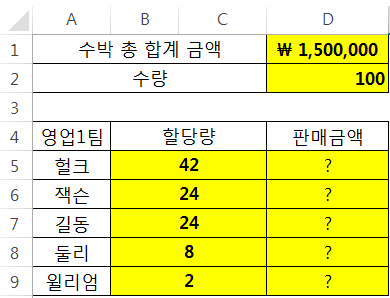
2. 담당자별 판매금액을 확인해 보겠습니다. D5:D9셀을 선택한 상태에서 아래의 수식을 입력 한 후 Ctrl+Enter로 실행합니다. (같은명령어 선택 셀에 배열)
=B5*$D$1/$D$2
엑셀 수식 구조 살펴보기
- =B5*$D$1/$D$2 (☞ 할당량)
- =B5*$D$1/$D$2 (☞ 수박의 총 합계 절대값으로 지정)
- =B5*$D$1/$D$2 (☞ 수박의 수량 절대값으로 지정)
3. 결과 확인하기
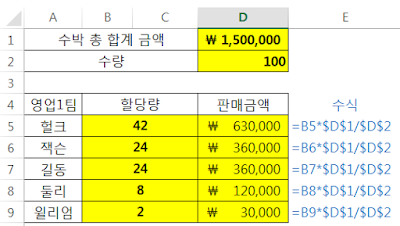
위의 그림과 같이 개인별 판매금액을 확인할 수 있습니다.
4. 할당량 변경에 따른 개인별 판매금액 변동 확인하기
** 만들어진 표에서 할당량을 변경하면 판매 금액이 변경되는 것을 확인할 수 있습니다.
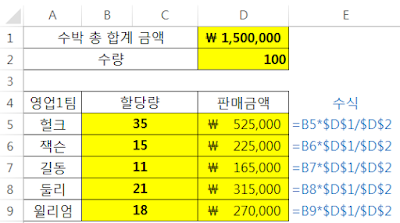
엑셀 인사이드였습니다.
반응형
'엑셀 함수&서식 모음' 카테고리의 다른 글
| 엑셀 IF함수응용 True, False 원하는 값 출력하기 (0) | 2023.10.26 |
|---|---|
| 엑셀 IF, TODAY 함수를 사용해서 연체일 확인하기 (0) | 2023.10.26 |
| 엑셀 유용한 단축키 11가지 (0) | 2023.10.26 |
| 엑셀 COUNTBLANK & COUNTIF 함수 알아보기 (0) | 2023.10.25 |
| 엑셀 SUMIF 함수 (0) | 2023.10.25 |


댓글